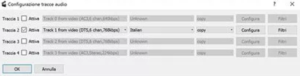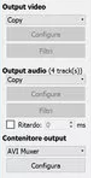Fino a qualche tempo fa eliminare l’audio da un video sarebbe stato un grosso problema, soprattutto per quelle persone che non potevano vantare particolari competenze nel campo del video editing, e dunque dell’utilizzo di programmi complessi, come per esempio Adobe Premiere. Ma oggi la situazione è molto diversa, anche perché non sono pochi i programmi gratuiti che ti consentono di rimuovere l’audio da un video in modo veloce e soprattutto senza dovere pagare dei soldi per poterlo fare. Questo ti garantisce una vasta gamma di soluzioni per potere creare un video tutto tuo.
Ecco perché oggi ti spiegheremo come eliminare l’audio da video utilizzando alcuni dei migliori software che potrai trovare in rete, e come fare la stessa operazione direttamente su YouTube.
Prima di capire come rimuovere l’audio da un video, devi comprendere come funziona generalmente questa operazione. In pratica, quasi tutti i programmi di editing ti consentono di aprire un video, di posizionarlo su una schermata a parte, di controllarne la timeline e di intervenire sia sull’aspetto grafico, tagliando il video e aggiungendo effetti o transizioni, che sull’aspetto del suono. Questo perché sulle timeline è possibile isolare le tracce audio, abbassarne il volume, silenziare alcuni spezzoni o aggiungere altre tracce a tuo piacimento. Di fatto, puoi praticamente fare tutto ciò che desideri con il sottofondo audio dei video, così da personalizzare al massimo il risultato finale. Ma se non hai la minima intenzione di perderti dietro operazioni di editing complesse, sappi che alcuni programmi ti consentono di tagliare la testa al toro e di rimuovere da subito l’intera traccia audio di un video. Oggi, dunque, vedremo come utilizzare Avidemux per eliminare l’audio.
Avidemux è un software gratuito disponibile sia per Windows che per Mac che potrai utilizzare per eliminare audio da video. Una volta che lo avrai scaricato e successivamente installato sul tuo computer, potrai finalmente avviarlo e caricare il video dal quale hai intenzione di rimuovere la traccia audio, semplicemente selezionando Apri. Quando avrai caricato il video, ti basterà andare sul menu Audio, selezionare la voce Seleziona traccia e rimuovere il segno di spunta dalla traccia audio che si vuole eliminare.
Fatto questo, dovrai salvare il tuo video con le modifiche che hai fatto, se non vuoi intaccare il file originale, dovrai necessariamente attivare l’opzione Copy nei menu Output Video e Output Audio, presenti nella parte destra della finestra.
L’ultimo passaggio, per rimuovere l’audio dal video, consiste nel salvare il video. Quando Avidemux avrà terminato l’operazione, potrai finalmente contare sul tuo video senza traccia audio.
Spesso e volentieri non c’è alcun bisogno di utilizzare programmi di editing più o meno complessi per rimuovere l’audio da un video, semplicemente perché piattaforme come YouTube ti consentono di potere editare il tuo video direttamente online, anche se ovviamente le opzioni per questa operazione sono piuttosto limitate. In ogni caso, togliere l’audio da un video è una delle opzioni più semplici che YouTube ti mette a disposizione, ed è una scelta ideale se, per esempio, vuoi eliminare la base originale di un video per poterla sostituire con una canzone che ti piace particolarmente. Dovrai innanzitutto fare login sulla piattaforma, entrare sul tuo account e andare sulla sezione Il mio canale, fatto questo, potrai vedere la lista completa dei video che hai caricato sul tuo account YouTube, e selezionare quello che desideri modificare.
Cliccando sul video, lo vedrai comparire sulla schermata standard di YouTube solo che, essendo di tua proprietà, avrai delle opzioni che gli altri non possono utilizzare, nello specifico, potrai notare un’icona a forma di nota musicale, che ti permetterà di visualizzare un elenco di tutte le tracce audio che puoi applicare al video. Prima di farlo, però, assicurati di avere spostato la barra del suono del tuo video su Solo musica, altrimenti le due tracce si sovrapporranno. Infine, sappi che puoi anche assegnare una canzone diversa ad ogni spezzone del tuo video, semplicemente cliccando sul pulsante Posiziona audio.
Togliere l’audio da un video è quindi semplice.